 Algunos LoCo teams hispanohablantes estamos muy preocupados pues no solo es cuestión que este fuera de linea sino que tememos por la abundante documentación que muchos de nosotros hemos generado en este portal. Recientemente Julian Alarcon, uno de los administradores de Ubuntu Colombia inicio un Hilo en la lista de todos los LoCo teams de habla hispana demostrando preocupación por esta situación y haciendo un llamado a ver que podemos hacer para dar solución, en este hilo respondió Jose Luis, uno de los fundadores de Ubuntu-es el cual podemos ver acá. Esperamos que podamos contar de-nuevo con este portal, pues a muchos nos hace falta, como a mi.
Algunos LoCo teams hispanohablantes estamos muy preocupados pues no solo es cuestión que este fuera de linea sino que tememos por la abundante documentación que muchos de nosotros hemos generado en este portal. Recientemente Julian Alarcon, uno de los administradores de Ubuntu Colombia inicio un Hilo en la lista de todos los LoCo teams de habla hispana demostrando preocupación por esta situación y haciendo un llamado a ver que podemos hacer para dar solución, en este hilo respondió Jose Luis, uno de los fundadores de Ubuntu-es el cual podemos ver acá. Esperamos que podamos contar de-nuevo con este portal, pues a muchos nos hace falta, como a mi.
Thursday, September 24, 2009
Ubuntu-es fuera de linea "los técnicos siguen aporreando las máquinas..."
 Algunos LoCo teams hispanohablantes estamos muy preocupados pues no solo es cuestión que este fuera de linea sino que tememos por la abundante documentación que muchos de nosotros hemos generado en este portal. Recientemente Julian Alarcon, uno de los administradores de Ubuntu Colombia inicio un Hilo en la lista de todos los LoCo teams de habla hispana demostrando preocupación por esta situación y haciendo un llamado a ver que podemos hacer para dar solución, en este hilo respondió Jose Luis, uno de los fundadores de Ubuntu-es el cual podemos ver acá. Esperamos que podamos contar de-nuevo con este portal, pues a muchos nos hace falta, como a mi.
Algunos LoCo teams hispanohablantes estamos muy preocupados pues no solo es cuestión que este fuera de linea sino que tememos por la abundante documentación que muchos de nosotros hemos generado en este portal. Recientemente Julian Alarcon, uno de los administradores de Ubuntu Colombia inicio un Hilo en la lista de todos los LoCo teams de habla hispana demostrando preocupación por esta situación y haciendo un llamado a ver que podemos hacer para dar solución, en este hilo respondió Jose Luis, uno de los fundadores de Ubuntu-es el cual podemos ver acá. Esperamos que podamos contar de-nuevo con este portal, pues a muchos nos hace falta, como a mi.
Monday, September 21, 2009
A todos mis amigos...
A todos los amigos que me han mandado cadenas que prometían fortuna, salud y dinero en el 2009 les aviso que:
NO HAN FUNCIONADO!!!! Por eso, para el 2010, manden el dinero directamente! de lo contrario no manden ni mierda...
Thursday, September 17, 2009
Bloquear contenido (contenido/extensiones) en servidor de correo postfix
Poner en la conf de postfix, (/etc/postfix/main.cf) la siguiente linea:
mime_header_checks = pcre:/etc/postfix/mime_header_checksLuego creamos el archivo mime_header_checks en /etc/postfix/mime_header_checks y ponemos lo siguiente:
/name=[^>]*\.(exe|com|pps|avi|wmv|mp3|flv|mpeg)"/ REJECTdentro de los pipes | ponemos las extensiones que queremos que nuestro servidor rechace, guardamos, cerramos y reiniciamos el servicio para que tome los cambios:
sudo /etc/init.d/postfix restart
listo, ahora ya dejaran de enviarse tantas presentaciones, vídeos y pendejadas dentro de servidor de correo.
Gracias Jo$e nandito
Wednesday, September 2, 2009
Montando nuestro primer sitio web con Drupal
En Ubuntu podemos realizar la instalación de estos paquetes de varias formas, bien sea desde Synaptic, por medio de comando APT o finalmente con la ayuda de Tasksel, una herramienta de selección de instalación en sistemas Debian.
Vamos a realizar la instalación de LAMP por medio de tasksel por la simplicidad que nos ofrece, para ello abrimos una consola y ejecutamos el comando como super usuario
:~$ sudo tasksel
Donde vamos a seleccionar LAMP Server y luego aceptar para que inicie el proceso de descarga e instalación. En este proceso el sistema nos va a solicitar ingresar password para el usuario root del motor de bases de datos MySQL.
Una vez terminemos este proceso vamos a instalar phpmyadmin, una herramienta que nos permitirá la administración de MySQL por medio de una interfaz web, la cual nos va a facilitar crear bases de datos y mas adelante modificar, tablas, campos etc. de una forma mas amigable. Para esto ejecutamos en una terminal como super usuario
:~$ sudo apt-get install phpmyadmin
En este proceso de instalación nos preguntara elegir el servidor web en el que vamos a trabajar para que se ejecute el phpmyadmin, seleccionamos apache2. Y también asignar una contrase~a para el usuario root de phpmyadmin.
Verificamos que el servidor web este corriendo, abriendo el navegador de internet e ingresando a http://localhost , si todo esta ok debemos visualizar un texto que nos diga It Works!. Listo ya contamos con nuestro servidor web arriba a la espera de subirle contenido.
Como les mencione al inicio, vamos a trabajar con Drupal para montar nuestro primer sitio web de forma sencilla; es hora de descargarlo de internet y configurarlo, podemos encontrar la ultima versión estable en la pagina oficial del proyecto www.drupal.org
Una vez lo descarguemos y lo tengamos en nuestra carpeta personal debemos descomprimirlo dentro de la carpeta raíz del servidor web apache que es por defecto /var/www/ (se puede cambiar).
Antes de continuar con la instalación, se requiere crear un directorio y realizar ciertos cambios en un archivo de configuración. Nos ubicamos dentro del directorio donde descomprimimos Drupal en la raíz del servidor web y vamos a el directorio /sites/default para crear el directorio files con permisos de escritura y ejecución:
:/var/www/drupal/sites/default$ sudo mkdir files
:/var/www/drupal/sites/default$ sudo chmod 777 files
Ahora dentro del mismo directorio donde nos encontramos tenemos un archivo de configuración llamado default.settings.php el cual debemos renombrar por settings.php y otorgar los mismo permisos de escritura.
:/var/www/drupal/sites/default$ sudo mv default.settings.php settings.php
:/var/www/drupal/sites/default$ sudo chmod 777 settings.php
Ahora, antes de empezar con la instalación de debemos crear una base de datos donde Drupal almacenara toda la informacion de nuestro website, esto lo hacemos por medio de phpmyadmin, ingresando en el navegador web a la dirección http://localhost/phpmyadmin con el usuario y la contrase~a y creamos una base de datos con cualquier nombre, por ejemplo “website” como podemos ver en la siguiente imagen.
Listo, ahora si empezemos, ya contamos con todos los prerequisitos para la instalacion. Vamos a instalar!!! ingresamos desde el navegador web a la dirección http://localhost/drupal donde en primera instancia nos preguntara en que idioma deseamos instalar, por omisión se instala en ingles pero si queremos disponemos de varios idiomas que podemos descargar desde http://drupal.org/project/Translations solo debemos descargarlo y extraerlo en la raíz de nuestro directorio drupal y listo (Tener en cuenta que no todas las versiones de Drupal cuenta con traducción soportada), ya en esta primera ventana de instalación nos aparecerá el idioma que descargamos. Seleccionamos el idioma dando click sobre el nombre. Continuamos con el siguiente paso que es la configuración de la base de datos donde debemos ingresar el nombre de la base de datos previamente creada desde phpmyadmin, el usuario y la contrase~a.
El siguiente paso una vez ingresemos los datos de la Base de Datos es remover los permiso previamente otorgados al archivo de configuración settings.php
:/var/www/drupal/sites/default$ sudo chmod 644 settings.php
Ahora configuramos las opciones de nuestro sitio web como el nombre del sitio, email, usuario y contrase~a del usuario administrador y la zona horaria. Guardar y continuar y listo, hemos terminado, ahora ya podemos ingresar a nuestro sitio web, crear contenido, habilitar módulos cambiar de temas entre cientos de cosas mas, solo es cuestión de cacharrear y en poco tiempo seremos unos webmasters.
Tuesday, September 1, 2009
The Art Of Community
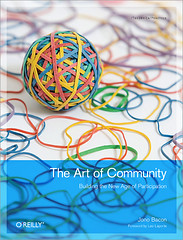 English:
English:Now we can download the book The Art Of Community written by Jono Bacon, wich was sent to all Ubuntu LoCo Teams, I'm just recived an now published for free distribution as it's licenced under Creative Commons
You can download on this link
Spanish:
Ya podemos descargar el libro The Art Community escrito por Jono Bacon el cual fue enviado a todos los LoCo Teams Ubuntu el libro lo acabo de recibir y ahora lo publico para su libre distribución pues esta licenciado bajo Creative Commons.
Lo pueden descargar del siguiente link
Saturday, August 22, 2009
Todos a mejorar Ubuntu!!! Ubuntu Global Bug Jam
Asi que esperamos que todos pongamos nuestro granito de arena bien sea en la documentación, Traducción, empaquetamiento, bug triaging.
Fecha: 31 de Agosto a 4 de Septiembre
Lugar: IRC #ubuntu-classroom (sesión en Inglés, la inicial se dará también en español)
#ubuntu-classroom-chat (preguntas y discusión durante la sesión en Inglés)
#ubuntu-classroom-chat-es (preguntas y discusión durante la sesión en español)
Ubuntu Colombia adelanta organización para hacer parte de esta jornada, en Bogota por lo visto lo haremos en mi casa :P esperamos que mas miembros del team en diferentes localidades se animen.
Bueno, todos cordialmente invitados y nos vemos por que:

Thursday, August 13, 2009
Configurando chat de Facebook en Emphathy
Descargar el plugin de facebook para pidgin, si estamos en karmic desde una terminal
sudo apt-get install pidgin-facebookchat telepathy-hazesi estamos en cualquier otra descargamos el .deb de el sitio oficial
luego en la terminal
cp /usr/share/telepathy/managers/haze.manager /tmp/Es todo, ahora abrimos nuestro empathy y creamos una nueva cuenta, ya aparecerá Facebook.
wget https://bugs.freedesktop.org/attachment.cgi?id=20810
sudo mv attachment.cgi?id=20810 /usr/share/telepathy/managers/haze.manager
wget https://bugs.freedesktop.org/attachment.cgi?id=20811
sudo mv attachment.cgi?id=20811 /usr/share/mission-control/profiles/bigbrownchunx-facebookim-haze.profile

Tuesday, August 11, 2009
Probando Ubuntu Netbook remix Karmic Koala 9.10 en asus eeePC 900
Que veo de nuevo ?
- Nuevo grub, espero ponerle imagen con un poco de tiempo...
- El cliente de mensajería instantáneas ya no es pidgin, ahora contamos con emphaty :D al instante decidi hacer pruebas de envió de audio y vídeo sin tener exito :( hace un intento por enviar la imagen pero se cierra... demás que sera un bug (y no me ha quedado tiempo de buscar).
- El netbook launcher tiene un aspecto mucho mas agradable pero se me esta cerrando inesperadamente sin decir nada :( otro bug!!!
- Contamos con Ububntu One preinstalado, el cual configure inmediatamente para tener en la nube mis documentos.
- Firefox 3.5 bastante inestable ...
- Intente conectarlo a un LCD LG de 32'' y no dio imagen, ni siquiera lo detecto :(
Realmente varios fallos pero pues eso es, una versión para testear y hacer el reporte de los respectivos bugs para poder contar con un excelente producto el dia de su release.

Sunday, July 5, 2009
Ready to Campus Party Colomba 2009
 Llego el día antes de... mañana sera la Inauguración del festival mas grande de de tecnología del país, el Campus Party el cual se lleva a cabo por segunda vez en nuestro país.
Llego el día antes de... mañana sera la Inauguración del festival mas grande de de tecnología del país, el Campus Party el cual se lleva a cabo por segunda vez en nuestro país.Desde hace unas 3 semanas envié propuesta para una charla sobre el proyecto Ubuntu, donde con Julian Alarcon pretendíamos hablar a fondo de lo que realmente es este proyecto, hablar de su desarrollo, y mantenimiento del mismo como lo son las traducciones, bugs, bug triagering, answers, blueprints etc, y las comunidades alrededor del mundo. lamentablemente no fue aceptada (ni idea porque ) me dejaron desinflado pero bueno, espero que para el Campus Party 2010 pasemos una mejor propuesta y podamos exponer en la arena.
No fue aceptada esta conferencia pero... me llamaron el viernes 3 de julio muy a las 6pm para ver si todavía estaba interesado en dictar la conferencia, que en caso de aceptar Futura Networs, organizadores del Campus Party asumían los costos de mi ingreso + catering (comida) + pasajes... que solo seria de una hora y en la zona expo... Bueno, pues acepte por que me iban a pagar la entrada y la comelona, pero como ya había pagado mi entrada, me toco negociarla para que se la dieran a mi compañero Julian Alarcon y yo quedarme con el catering. y listo, ahora Ubuntu Colombia tiene un espacio peque~o en la zona expo donde hablaremos de el proyecto Ubuntu, no como queríamos con Julian en un principio, sino algo mas general, puesto que en la zona expo solo asisten quienes pagan la entrada por un solo día y no tiene acceso a la arena (lo mas pro...)
Y listo, ready to Campus Party, mañana espero llegar a eso de las 2 de la tarde y ver como me acomodo y empezamos a geekear, aprender, jugar, compartir, enseñar y trabajar en la oficina desde la Campus.
Thursday, June 4, 2009
Procesando imagenes por lotes
sudo apt-get install phatchUna vez termine lo encontramos en Aplicaciones > Gráficos > Phatch photo batch processor
 Y es muy sencillo de manejar, solo le damos en el signo + agregamos las acciones que deseamos y por ultimo ponemos la acción guardar, entramos por herramientas > ejecutar, ahí nos pide seleccionar el directorio donde se encuentran nuestras fotos/imágenes y listo.
Y es muy sencillo de manejar, solo le damos en el signo + agregamos las acciones que deseamos y por ultimo ponemos la acción guardar, entramos por herramientas > ejecutar, ahí nos pide seleccionar el directorio donde se encuentran nuestras fotos/imágenes y listo.
Thursday, May 14, 2009
Instalar Scanner HP G2410 En Ubuntu
Entonces simplemente busque y la solución es la siguiente:
Instalemos el xsane
sudo apt-get install xsaneDescargamos el driver de la 2400 para Sane en el siguiente link
Luego lo extraemos en nuestro equipo. el cual nos extraerá un directorio en el que encontraremos otro archivo comprimido que también debemos extraer y este nos extraerá otra carpeta y esta contiene 2 comprimidos mas, el hp2400.tgz y el libsane.tgz
Ahora entramos a la consola y nos vamos a la raíz del sistema
cd /y desde la raíz extraemos los archivos en su lugar.
Ahora borremos el archivo de libreria sane antigua para evitar confictos:
sudo rm /usr/lib/libsane.so.1.0.19y ahora editamos el archivo /etc/sane.d/dll.conf
sudo vim /etc/sane.d/dll.confy ahi agragamos la linea
hp2400
Prueba con el comando "scanimage -L" y si todo esta bien, encontrara el escaner como hp scanjet 2400.
y ya podremos scannear :P

PD: Visto en aprendalinux.es pero el link ahora esta roto...
Wednesday, May 13, 2009
Tuesday, May 12, 2009
Rcconf - Administrar procesos en el arranque del sistema
Nos permite controlar que servicios queremos que nuestro sistema ejecute al inicio del sistema.
Para instalarlo lo buscamos por synapic (disponible en Ubuntu desde dapper Drake) o desde una terminal:
sudo apt-get install rcconfuna vez terminada la descarga lo ejecutamos
sudo rcconfnos desplegara un menu con todos los servicios que el sistema inicia en el booteo. entonces solo es cuestión de marcar/desmarcar los deseados, aceptar y reiniciar el sistema.

PD: Gracias Cybux, pues necesitaba que no me iniciara GDM.
Thursday, May 7, 2009
Pastebinit
 Pastebinit es un software que nos permite enviar cadenas de texto (por lo general código) directamente a un servicio pastebin y hacerlos públicos para el publico en general desde nuestra linea de comandos, entre los servicios disponibles se cuenta con pastebin y sus subdominios, rafb, slexy, fpaste, paste2, pastey y sus subdominios, stikked, yourpaste, gist.github, Ubuntu pastebin y Debian pastebin
Pastebinit es un software que nos permite enviar cadenas de texto (por lo general código) directamente a un servicio pastebin y hacerlos públicos para el publico en general desde nuestra linea de comandos, entre los servicios disponibles se cuenta con pastebin y sus subdominios, rafb, slexy, fpaste, paste2, pastey y sus subdominios, stikked, yourpaste, gist.github, Ubuntu pastebin y Debian pastebinPastebinit ya esta disponible en los repositorios de Ubuntu por lo cual se puede descargar desde la linea de comandos
sudo apt-get install pastebinity el código para compilar lo pueden descargar directamente desde launchpad
una vez instalado en nuestra maquina lo primero por hacer seria configurara el pastebin predeterminado queremos publicarlos, por omisión viene en pastebin.com pero si queremos cambiarlo por cualquiera de los que he mencionado anteriormente solo basta con editar con nuestro editor preferido el archivo /usr/bin/pastebinit y buscar la linea
defaultPB = "http://pastebin.com" #Default pastebinCambiamos la url por la deseada en mi caso la cambio por Ubuntu pastebin entonces me queda de la siguiente forma
defaultPB = "http://ubuntu.pastebin.com" #Default pastebinListo, ahora existen varias formas de enviar un pastebin mediante pastebinit, entre ellas podemos enviar archivos:
hollman@saboteur:~$ pastebinit HolaMundola ultima linea es la url donde ha sido publicado mi pastebin.
http://ubuntu.pastebin.com/f5f4a8319
Si queremos enviar un pastebin pero con un diferente autorm, puesto que pastebin inclye a el autor desde el nombre del usuario de la maquina lo hacemos de la sieguiente forma
hollman@saboteur:~$ pastebinit -a Pepito HolaMundoSi queremos enviar la salida de un comando linux como por ejemplo la salida lspci se hace de la siguiente forma
http://ubuntu.pastebin.com/f6a7498a8
hollman@saboteur:~$ lspci | pastebinitExisten otros argumentos para envio de pastebins por medio de pastebinit y los pueden ver haciendo en nuestra consola man pastebinit.
http://ubuntu.pastebin.com/f2cbf960b
Una muy util que no encontre como hacerla es seleccionar el tiempo de publicado del pastebin, puesto que por omision se publican por un mes, pero se puede publicar por un dia y porsiempre, no se como hacerlo porsiempre ... me queda de tarea, si alguien sabe que em deje un comentarios. gracias
Monday, May 4, 2009
Nuevo Arte CD's Ubuntu 9.04



PD: Perdonaran el mico en la parte posterior, pero me toco tomarlas desde el laptop y no me pude acomodar mejor .
Sunday, March 8, 2009
Ciber Control cafe Internet en Ubuntu Linux
Primero debemos crear un script que se llame cbm.sh como root que contenga lo siguiente:
#!/bin/shReemplazando las x por la dirección ip del servidor de tiempo con cbm 1000 es el puerto por omisión y la ultima x después del -t es al numero de la terminal que estamos configurando.
esclavolinux -ip xxx.xxx.xxx.xxx -p 10000 -t x
Luego descargamos el programa del ciber para linux de la pagina oficial y lo descomprimimos para poder moverlo junto a el script anteriormente creado a /usr/local/bin
Una vez tengamos tanto el script como el programa en /usr/local/bin los ponemos como root de la siguiente manera:
chown root:root cbm.shLuego les damos permisos de ejecución
chown root:root esclavolinux
chmod a+x cbm.sh
chmod a+x esclavolinux
Tuesday, March 3, 2009
Culminó el BarCamp Bogota, Colombia
Llegue después del medio día y me quede hasta la culminación del evento, asistí a algunas conferencias, no se podía a todas, pues se llevaban a cabo 4 simultanemaente, unas muy buenas como la de Alejandro Villanueva con Programando en la nube y la de John Fredy con Como hacer dinero en internet, entre otras. Esperaba mucho mas de una en especial, Bienvenidos a Django, pero lamentablemente TODO fallo y no se mostró nada!!!
La asistencia, del carajo, mucha gente y muchísima gente de diferentes comunidades de Software Libre y non-SL.
 Esta fue la primera vez que yo escucho un "BarCamp" pero después de esta experiencia no me pierdo uno próximo y hasta me preparo una des-conferencia enfocada obviamente a Ubuntu y/o comunidades, pues fue lo único que le hizo falta a este BarCamp!!!
Esta fue la primera vez que yo escucho un "BarCamp" pero después de esta experiencia no me pierdo uno próximo y hasta me preparo una des-conferencia enfocada obviamente a Ubuntu y/o comunidades, pues fue lo único que le hizo falta a este BarCamp!!!Al finalizar el BarCamp nos fuimos a un bar cerca a cerrar como se debe, algunas cervezas y algo de alcohol, un gran brindis con la gente de Debian por el lanzamiento de Debian Lenny y mucha charla social.
 Nos veremos en el próximo BarCamp!!!
Nos veremos en el próximo BarCamp!!!*Galería de fotos completa
Thursday, February 19, 2009
Crear unidad USB booteable
Primero, descargamos el UNetbooting disponible para win y Linux.
Es necesario que contemos con el paquete p7zip-full para poder realizar el proceso, entonces desde un equipo con Ubuntu lo descargamos en una terminal de la siguiente manera:
sudo apt-get install p7zip-full
Ahora procedemos a ejecutar el UNetbooting desde una terminal ejecutamos el comando
./unetbootin-linux-304
 UNetbooting nos permite montar el sistema operativo bien sea desde una imagen ISO que ya tengamos en nuestra maquina o también nos permite descargarla dentro de una lista de sistemas operativos soportados, en este ejemplo ya contamos con la imagen, así que solo es ir a buscarla en nuestro directorio
UNetbooting nos permite montar el sistema operativo bien sea desde una imagen ISO que ya tengamos en nuestra maquina o también nos permite descargarla dentro de una lista de sistemas operativos soportados, en este ejemplo ya contamos con la imagen, así que solo es ir a buscarla en nuestro directorio Luego seleccionamos la memoria USB en el punto de montaje que se encuentre, y aceptamos, el programa nos pasara el OS a la USB en unos minutos y listo, solo basta reiniciar nuestra maquina y darle a la bios booteo por unidad USB.
Luego seleccionamos la memoria USB en el punto de montaje que se encuentre, y aceptamos, el programa nos pasara el OS a la USB en unos minutos y listo, solo basta reiniciar nuestra maquina y darle a la bios booteo por unidad USB.
Monday, January 26, 2009
En Girardot


Espero verlos pronto ;)
*mas fotos
Monday, January 19, 2009
Crear llave ssh
Ya lo había hecho pero me dispongo a hacer algunos cambios, actualmente tengo registrados 2 labels "etiquetas" en el planet Ubuntu que deseo sacar y crear una nueva exclusiva para el planet, todo con el animo de no publicar cosas tan básicas que acostumbro a postear.
Bueno, entonces para crear nuestra llave ssh solo debemos hacer lo siguiente desde una terminal:
:~/$mkdir ~/.ssh
:~$ chmod 700 ~/.ssh
:~$ ssh-keygen -q -f ~/.ssh/id_rsa -t rsa
Enter passphrase (empty for no passphrase):
Enter same passphrase again:
Ya tenemos nuestra llave la cual podremos ver en .ssh/id_rsa.pub
PD: chmod 700 ~/.ssh es solo un tip de seguridad
Sunday, January 18, 2009
Probando easypeasy
 Hay varias mejoras de su anterior versión , aparte de que esta basada en la ultima versión de Ubuntu hasta el dia de hoy, cuenta con algunos paquetes como songbird, reproductor de audio predeterminado, picasa como organizador de imagenes, qt4 para hacer modificaciones a mis ventanas, algo chevere es el poder llegar a el netbook launcher mediante alt+tab, netbook laucher es donde encontramos todas las aplicaciones y preferencias del sistema, anteriormente tocaba dar clic en el icono para poder acceder a el, método un poco demorado. entre otras cositas, igualmente cuenta con varios paquetes que elimine tan pronto los identifique como lo es el soporte para bluetooth e impresoras, el usplash de Ubuntu que hace unos cuantos segundos mas demorado el inicio del sistema y los juegos predeterminados de gnome. además elimine del inicio de sesión del sistema varios demonios como el tracker, evolution alarm, el servicio de escritorio remoto, el sonido de inicio de sistema y el ubiquity, todo con el fin de agilizarlo un poco mas.
Hay varias mejoras de su anterior versión , aparte de que esta basada en la ultima versión de Ubuntu hasta el dia de hoy, cuenta con algunos paquetes como songbird, reproductor de audio predeterminado, picasa como organizador de imagenes, qt4 para hacer modificaciones a mis ventanas, algo chevere es el poder llegar a el netbook launcher mediante alt+tab, netbook laucher es donde encontramos todas las aplicaciones y preferencias del sistema, anteriormente tocaba dar clic en el icono para poder acceder a el, método un poco demorado. entre otras cositas, igualmente cuenta con varios paquetes que elimine tan pronto los identifique como lo es el soporte para bluetooth e impresoras, el usplash de Ubuntu que hace unos cuantos segundos mas demorado el inicio del sistema y los juegos predeterminados de gnome. además elimine del inicio de sesión del sistema varios demonios como el tracker, evolution alarm, el servicio de escritorio remoto, el sonido de inicio de sistema y el ubiquity, todo con el fin de agilizarlo un poco mas.Wednesday, January 14, 2009
Mi nuevo Datacenter


 Ahora el desorden es mas grande que antes, y eso que saque el fax, ha y ademas cambie de ISP ahora soy Telmex :P
Ahora el desorden es mas grande que antes, y eso que saque el fax, ha y ademas cambie de ISP ahora soy Telmex :PPD: hace mucho no escribia en el blog, pero acabo de llegar de unas largas vacaciones y con las pilas reloaded.





